Bruge Forklar til at få øjeblikkelige beskrivende indsigter i dine data
Højreklik på en kolonne i dit datasæt i Oracle Analytics, og vælg Forklar. Vinduet Forklar viser som standard fanen Grundlæggende fakta.
Hvis du forklarer en målingskolonne
Siden Grundlæggende fakta viser et histogram over dine målingsværdier, der angiver, hvordan records i dit datasæt fordeles på tværs af værdier for denne måling. En beskrivelse ved siden af visualiseringen opsummerer antallet af rækker i dine data samt målingens samlede og gennemsnitlige værdi. Hvis du ruller ned på siden, kan du se forskellige visualiseringer, der viser nedbrydninger af din målmålingsværdi på tværs af de enkelte attributkolonner i dit datasæt.
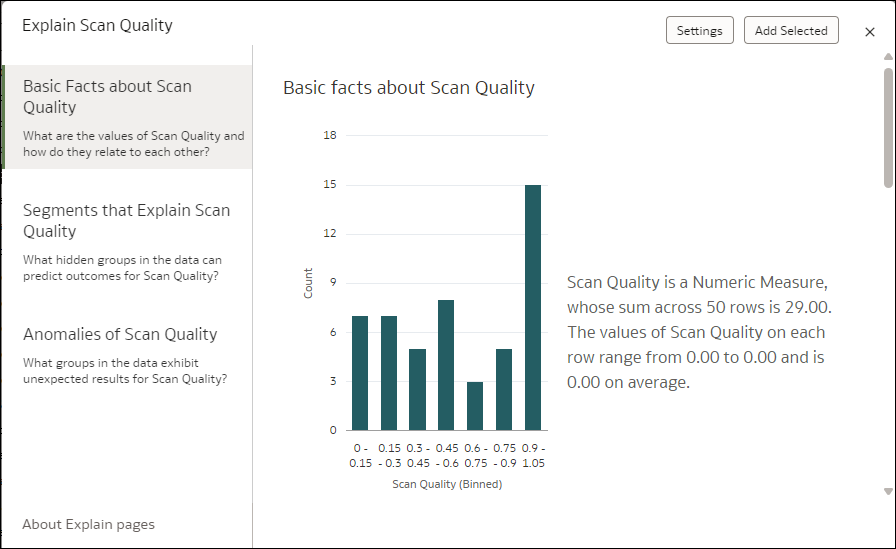
.png
Hvis du forklarer en attributkolonne
Et cirkeldiagram øverst på siden Grundlæggende fakta viser fordelingen af dine datasæt-records mellem din målattributs forskellige medlemsværdier. Dette giver et hurtigt indblik i, hvordan dine records er fordelt for den attribut, som du har valgt, og hvilke der er de mest og mindst hyppige. Afsnittet ved siden af cirkeldiagrammet giver en beskrivelse på højt niveau af, hvor mange rækker der er i dit datasæt. Det angiver også, hvor mange distinkte værdier dine målattributter indeholder, og de mest og mindst almindelige værdier.
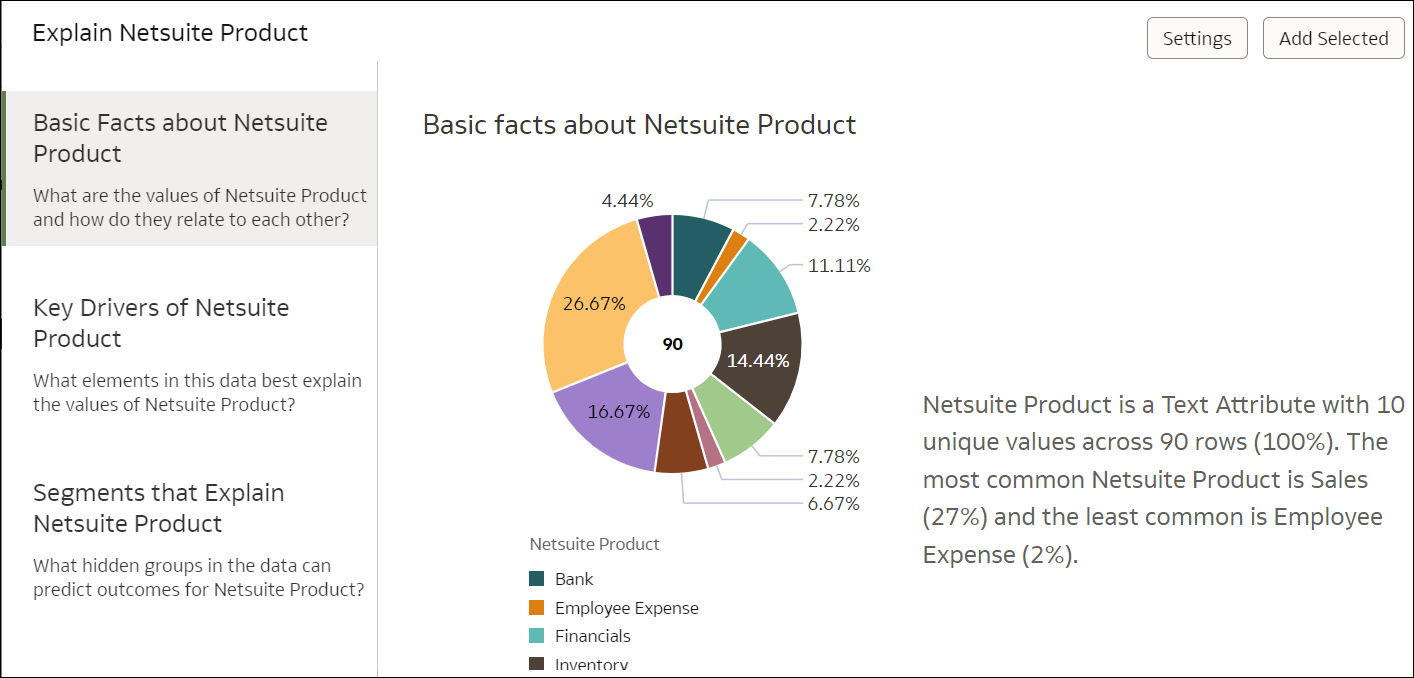
.png
Når du ruller ned på siden Grundlæggende fakta, kan du se forskellige diagrammer, der angiver, hvordan hver måling i dine data fordeles på tværs af værdierne for den attribut, som du har valgt. Klik på Indstillinger øverst til højre på skærmen for at ændre, hvilke målinger der vises på denne side med beskrivende statistik.